环境
windows7 64位
JDK环境已经配置好(测试的是jdk1.8.0_191)
hadoop体现结构:

下载Hadoop,地址 http://archive.apache.org/dist/hadoop/core/ 我选择的版本是hadoop-2.7.6,进入如目录后下载hadoop-2.7.6.tar.gz文件
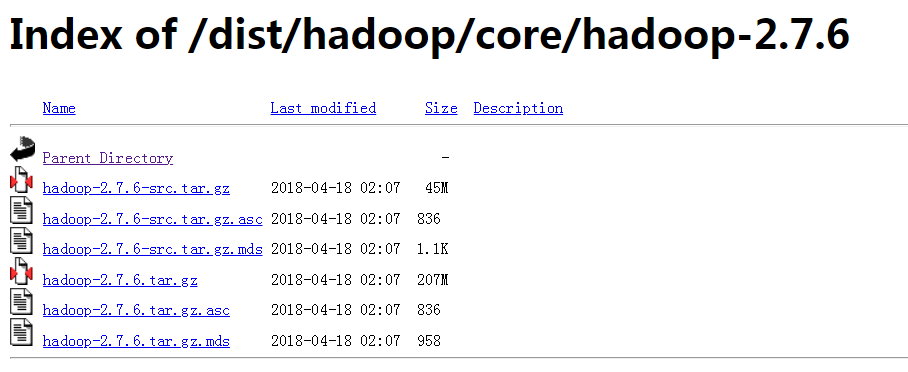
下载完成后解压文件,我解压到D:\hadoop-2.7.6

配置环境变量
1.HADOOP_HOME的值为D:\hadoop-2.7.6

2.接着编辑环境变量path,加入%HADOOP_HOME%\bin;
修改hadoop配置文件
在创建“D:\hadoop-2.7.6”下创建workplace文件夹,然后在workplace里面创建data,name,tmp文件夹

1.编辑“D:\hadoop-2.7.6\etc\hadoop”下的core-site.xml文件
<configuration> <property> <name>hadoop.tmp.dir</name> <value>/D:/hadoop-2.7.6/workplace/tmp</value> </property> <property> <name>dfs.name.dir</name> <value>/D:/hadoop-2.7.6/workplace/name</value> </property> <property> <name>fs.default.name</name> <value>hdfs://localhost:9000</value> </property> </configuration>
2.编辑“D:\hadoop-2.7.6\etc\hadoop目录下的mapred-site.xml(没有就将mapred-site.xml.template重命名为mapred-site.xml)文件
<configuration> <property> <name>mapreduce.framework.name</name> <value>yarn</value> </property> <property> <name>mapred.job.tracker</name> <value>hdfs://localhost:9001</value> </property> </configuration>
3.编辑“D:\hadoop-2.7.6\etc\hadoop”目录下的hdfs-site.xml文件
<configuration> <!-- 这个参数设置为1,因为是单机版hadoop --> <property> <name>dfs.replication</name> <value>1</value> </property> <property> <name>dfs.data.dir</name> <value>/D:/hadoop-2.7.6/workplace/data</value> </property> </configuration>
4.编辑“D:\hadoop-2.7.6\etc\hadoop”目录下的yarn-site.xml文件
<configuration> <property> <name>yarn.nodemanager.aux-services</name> <value>mapreduce_shuffle</value> </property> <property> <name>yarn.nodemanager.aux-services.mapreduce.shuffle.class</name> <value>org.apache.hadoop.mapred.ShuffleHandler</value> </property> </configuration>
5.编辑“D:\hadoop-2.7.6\etc\hadoop”目录下的hadoop-env.cmd文件,将JAVA_HOME用 @rem注释掉,编辑为JAVA_HOME的路径(JDK安装在C:\Program Files\Java\jdk1.8.0_191),然后保存;
@rem The java implementation to use. Required.
@rem set JAVA_HOME=%JAVA_HOME%
set JAVA_HOME=C:\PROGRA~1\Java\jdk1.8.0_191
替换文件
下载到的hadooponwindows-master.zip,(链接:https://pan.baidu.com/s/1AZEDLb6XijXHQrbZ4nzXpQ 密码:jvf8)解压,将bin目录(包含以下.dll和.exe文件)文件替换原来hadoop目录下的bin目录
运行测试
1.运行cmd窗口,执行“hdfs namenode -format”; (如果失败,有可能是环境变量没有起作用,重启一下就可以了)

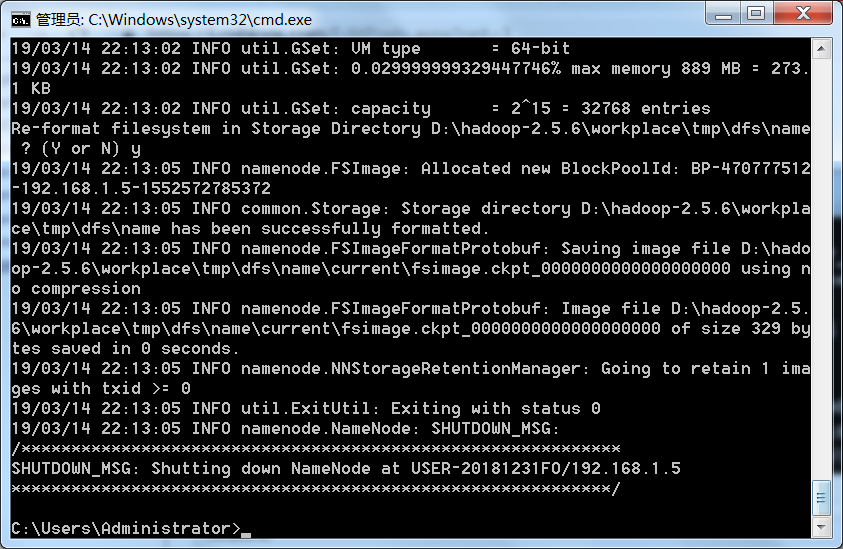
2.运行cmd窗口,切换到hadoop的sbin目录,执行“start-all.cmd”,它将会启动以下进程。

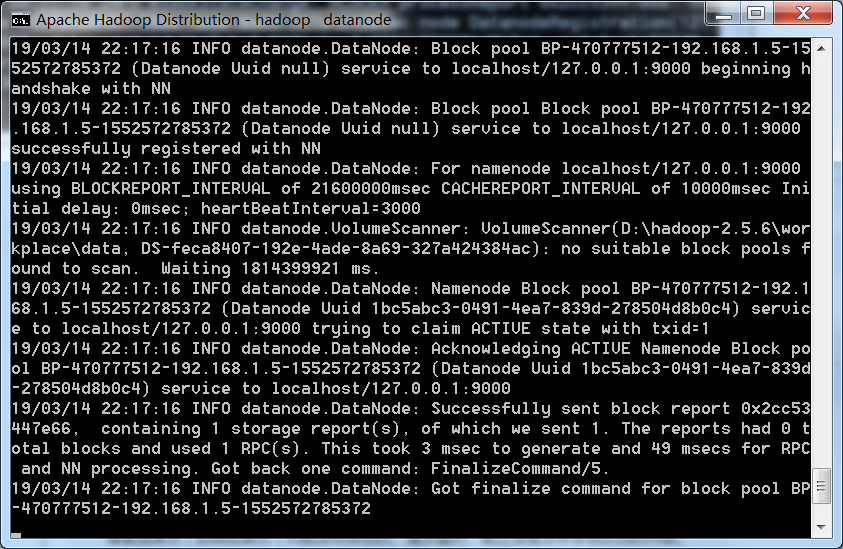


输入jps,可以查看运行的所有节点
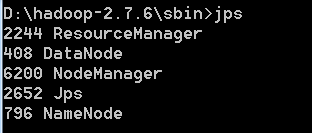
1.创建输入目录
D:\hadoop-2.7.6\sbin>hadoop fs -mkdir hdfs://localhost:9000/user/
D:\hadoop-2.7.6\sbin>hadoop fs -mkdir hdfs://localhost:9000/user/wcinput
2.上传数据到目录,在D盘下创建file1.txt和file2.txt,在文件中随意输入内容
D:\hadoop-2.7.6\sbin>hadoop fs -put D:\file1.txt hdfs://localhost:9000/user/wcin
put
D:\hadoop-2.7.6\sbin>hadoop fs -put D:\file2.txt hdfs://localhost:9000/user/wcin
put
3.查看文件
D:\hadoop-2.7.6\sbin>hadoop fs -ls hdfs://localhost:9000/user/wcinput

hadoop自带的web控制台GUI
1.资源管理GUI:http://localhost:8088/;

2.节点管理GUI:http://localhost:50070/;







